
Saviez-vous qu'il y a un canal de discussion spécial pour les utilisateurs d'Apple ? C'est appelé Apple Business Chat. Il permet aux utilisateurs d'iOS et de macOS de discuter avec votre entreprise via l'application Messages. Dans ce post, nous allons discuter de son fonctionnement et de la manière d'utiliser Apple Business Chat pour votre entreprise.
Rocketbots n'est pas encore intégré à Apple Business Chat. Si vous souhaitez que nous ajoutions Apple Business Chat en tant que canal, veuillez voter pour cette demande de fonctionnalité.
Qu'est-ce qu'Apple Business Chat ?
Apple Business Chat, connu en raccourci sous le nom d'ABC, a été lancé en 2018 dans le cadre de la version iOS 11.3 d'Apple. Apple Business Chat offre aux clients un moyen gratuit et pratique de communiquer avec les entreprises participantes via l'application Messages dans iOS, macOS, watchOS et iPadOS.
Les entreprises peuvent offrir une assistance à la clientèle, partager de riches liens, gérer les réservations de rendez-vous et traiter les paiements Apple Pay, le tout dans une conversation Apple Business Chat.
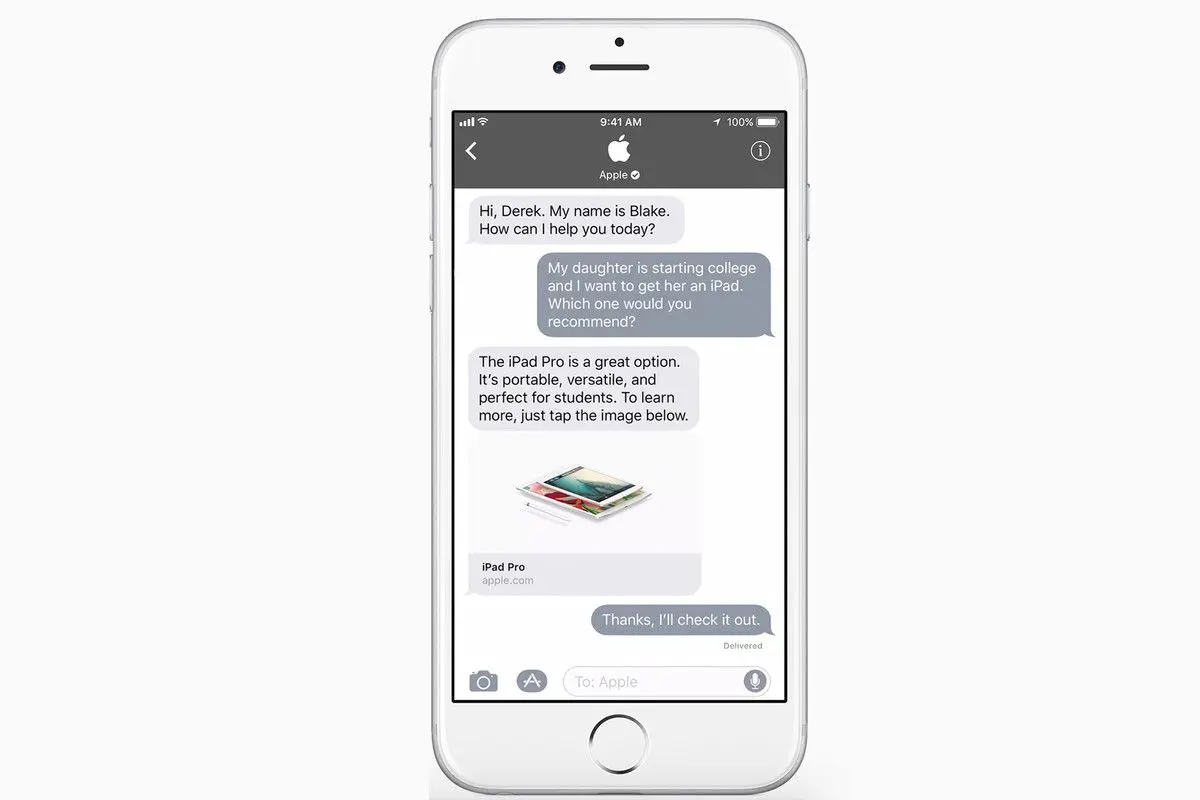
Un utilisateur peut démarrer une conversation via Apple Maps, Safari, Siri, et Search. Une entreprise peut également inviter les clients à les contacter dans des messages via leur site Web respectif, application ou email en ajoutant un lien de discussion ou un bouton de chat. Dans l'application Messages, les messages d'entreprise ont un fond gris pour les distinguer des messages ordinaires, qui sont bleus, et des messages SMS standard qui sont verts.
Audience Apple Business Chat
Bien que cela soit pratique pour certains, Apple Business Chat n'est disponible que pour les utilisateurs d'appareils Apple. Ceci est un problème car Android représente 74,13% des appareils mobiles. Cependant, les utilisateurs d'iOS sont précieux avec des revenus moyens plus élevés, des dépenses plus élevées pour les applications et plus de fidélité pour les marques que les utilisateurs Android.
En 2018, Morgan Stanley a signalé que 92 % des propriétaires d’iPhone interrogés étaient "quelque peu ou très probables" de mettre à niveau leur appareil iOS de manière régulière et de rester fidèles à la marque Apple. Les entreprises qui craignent qu'Apple Business Chat soit limité aux utilisateurs d'iOS doivent se rappeler que ce groupe de clients fidèles est susceptible de continuer à utiliser des appareils iOS.
Une fois que les utilisateurs d'iOS commencent une conversation avec une entreprise dans des Messages, ils présentent un public plus captif et plus cohérent que leurs homologues Android. Cependant, il y a plus de raisons de choisir Apple Business Chat.
Apple Pay sur Apple Business Chat
Ces dernières années, les plateformes de messagerie se sont déplacées pour offrir des options de paiement intégrées à l’application. WeChat a lancé WeChat Pay en 2013, suivi d'une autre application de messagerie populaire LINE, avec LINE Pay à la fin 2014.
L'un des principaux avantages d'Apple Pay dans Apple Business Chat est la commodité. De nombreux utilisateurs d'iOS ont leurs informations de carte de crédit enregistrées sur leur appareil et peuvent simplement sélectionner la carte avec laquelle ils voudraient payer.
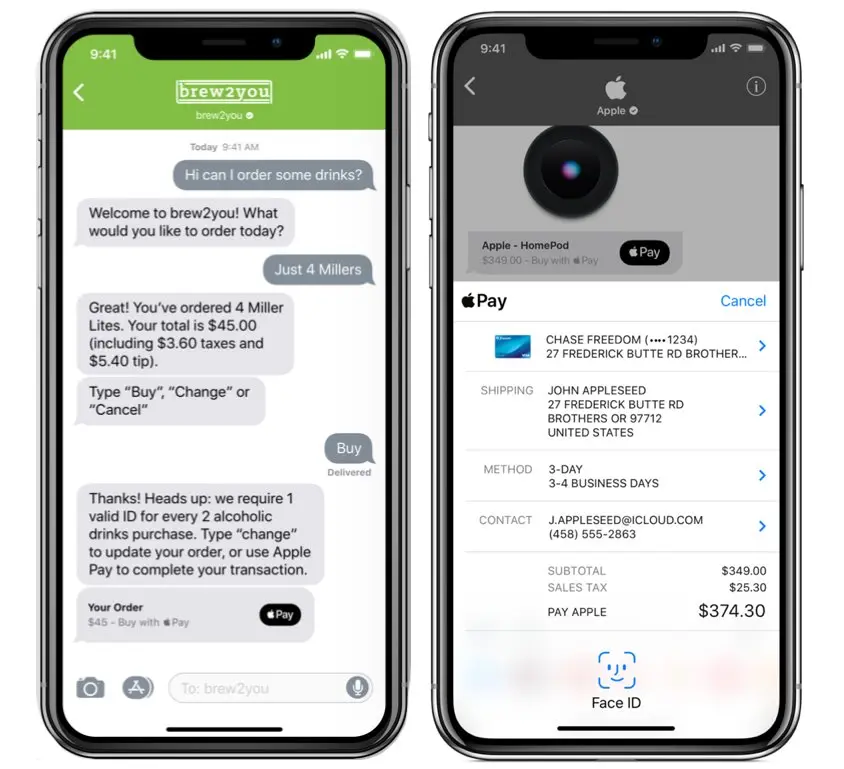
Cela signifie qu'un représentant du service à la clientèle pourrait aider un client à déterminer son achat et l'inviter à payer directement dans la conversation. Rendre moins probable que le client oublie de vérifier plus tard. Pour installer Apple Pay, une entreprise aura besoin de :
un compte avec un processeur de paiement ou une passerelle
un ID marchand de pomme
un certificat de traitement de paiement
un certificat d'identité de marchand
Plus d'informations peuvent être trouvées dans la documentation officielle Apple's. Maintenant que tu connais les avantages d'Apple Business Chat. Plongeons dans les détails.
Principes de base du chat Apple Business
La chose la plus importante à savoir est que seuls les utilisateurs peuvent démarrer une conversation. Il n'y a aucun moyen pour une entreprise d'envoyer le premier message. Un utilisateur peut également mettre fin à une conversation à tout moment en supprimant la conversation ou en choisissant de ne plus recevoir d'autres messages.
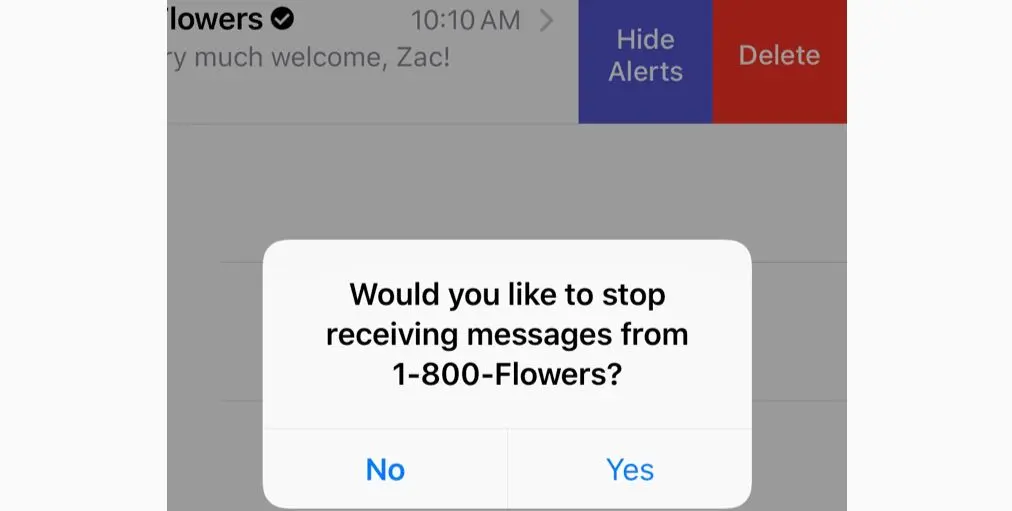
Les clients peuvent démarrer un chat professionnel en recherchant une entreprise sur des cartes, Recherche, Siri, Safari ou en utilisant un lien fourni par l'entreprise. Selon l'endroit où ils recherchent, un utilisateur peut voir une carte professionnelle ou une carte de lieu.
Cartes de lieu & Cartes professionnelles.
Les cartes de visite ne sont liées à aucun endroit spécifique, elles sont affichées lorsqu'un utilisateur recherche une entreprise dans Recherche ou Safari. Les cartes de visite affichent les coordonnées globales d'une entreprise, avec un logo, un numéro de téléphone, un courriel, une URL du site Web et un bouton Chat professionnel.
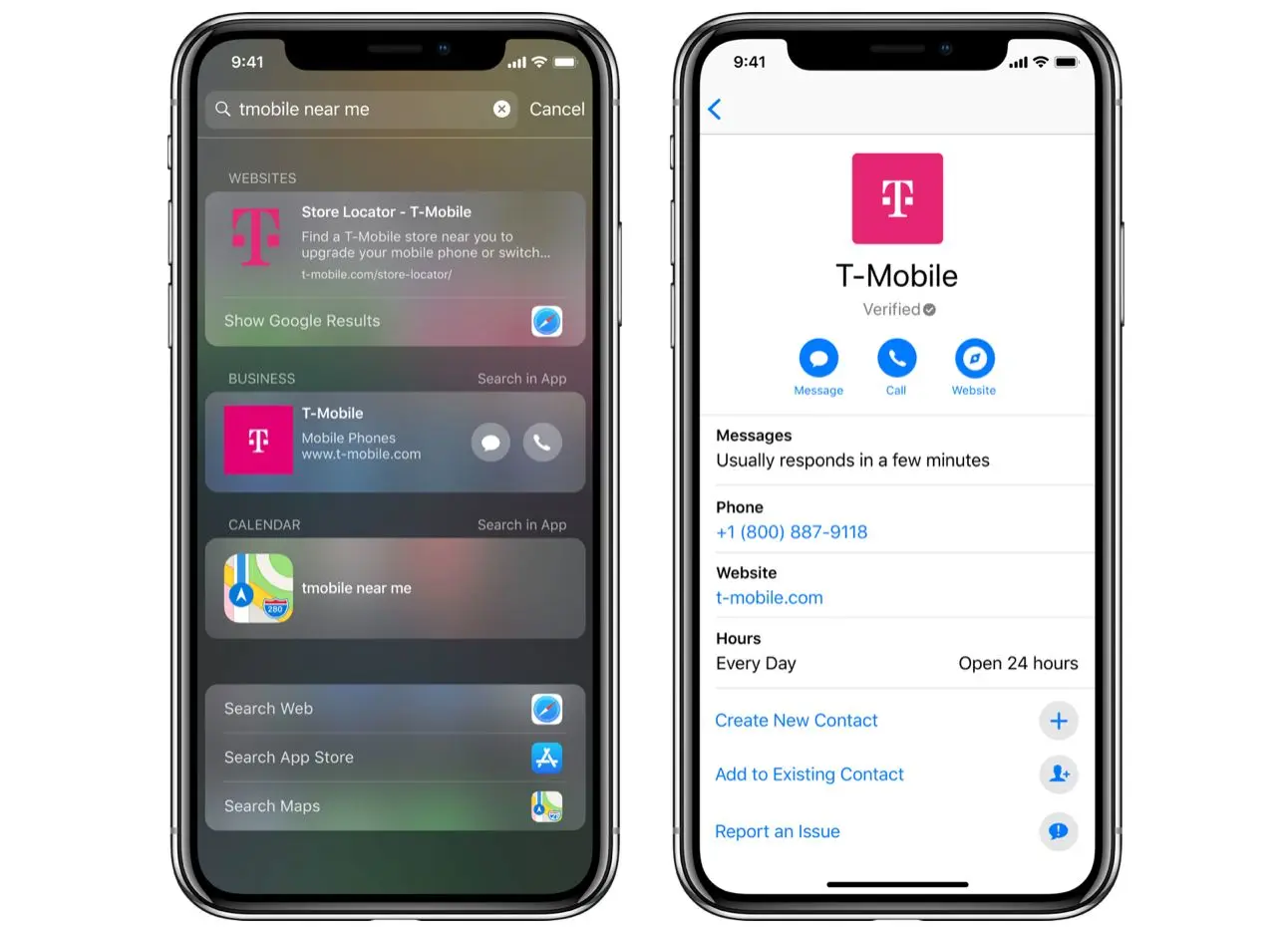
En utilisant le bouton Message, les utilisateurs peuvent commencer une conversation dans l'application Messages. Ce processus ressemble assez à celui des cartes de placement. La seule différence est que les Cartes Place se réfèrent à un emplacement spécifique.
Si un utilisateur recherche une entreprise dans Maps, une carte de lieu d'entreprise apparaît. Il est lié à un emplacement spécifique. Dans les résultats de recherche iOS, les cartes de lieu affichent également le nom et l'adresse d'une entreprise.
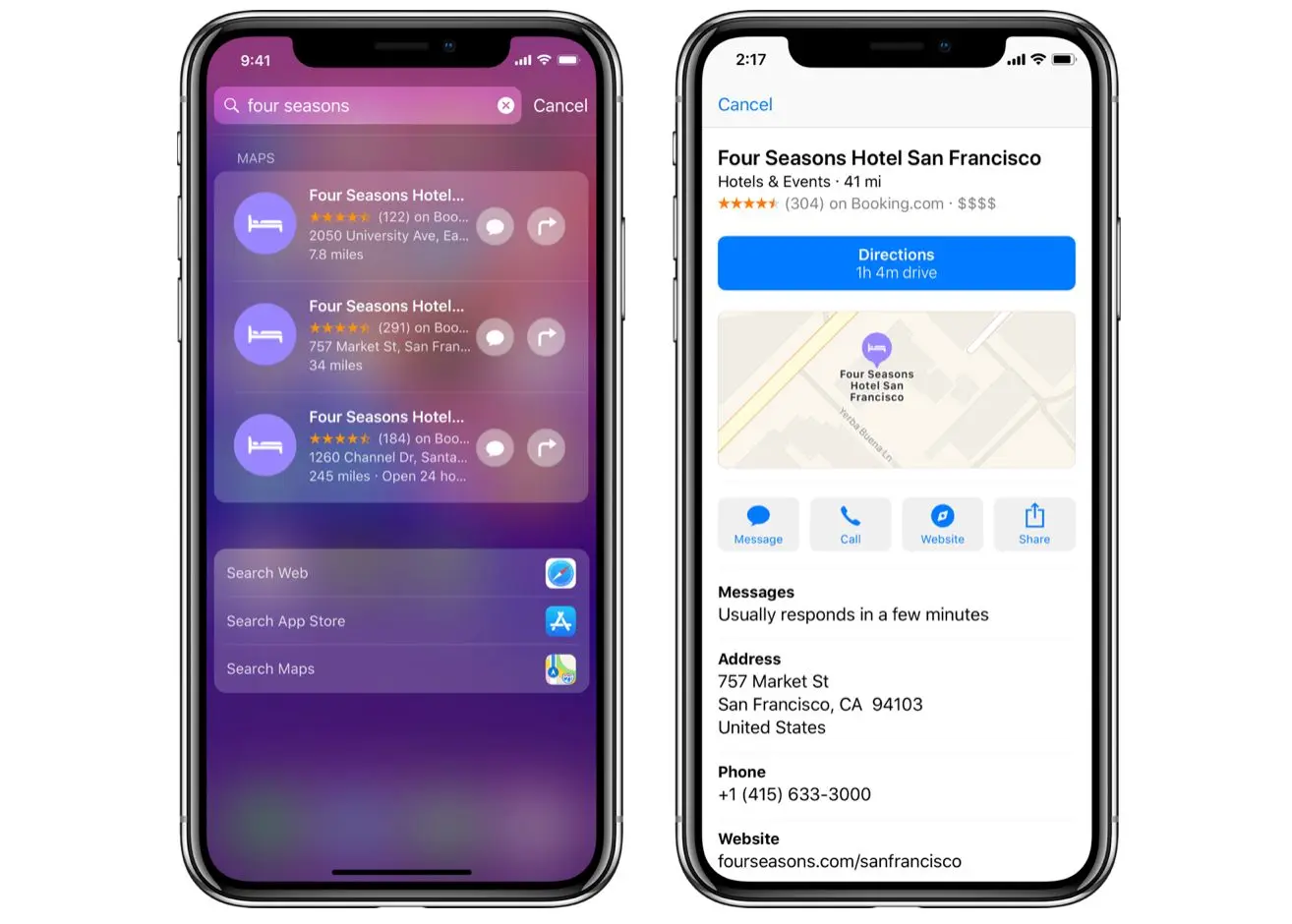
Lorsqu'un client clique sur une carte de lieu, la carte s'agrandit pour afficher un emplacement d'affaires's dans les cartes, avec l'adresse, les heures de fonctionnement, le numéro de téléphone et un bouton Message. Ici, les utilisateurs peuvent commencer une conversation dans l'application Messages.
Maintenant que tu sais à quoi ressemblera ta liste Apple Business, voyons comment les utilisateurs peuvent trouver ces cartes via Maps, Search, Siri ou Safari.
Lancer un chat sur les cartes, la recherche, Siri & Safari
Un Apple Business Chat peut être démarré en trouvant une entreprise dans Apple Maps, recherche, Siri ou Safari.
La recherche sur Apple Maps était facile. Nous avons sélectionné le premier résultat et nous avons cliqué sur la liste des entreprises. Un profil complet avec des directions, des boutons d'appel à l'action (CTA) et des informations de base sur la société est apparu.
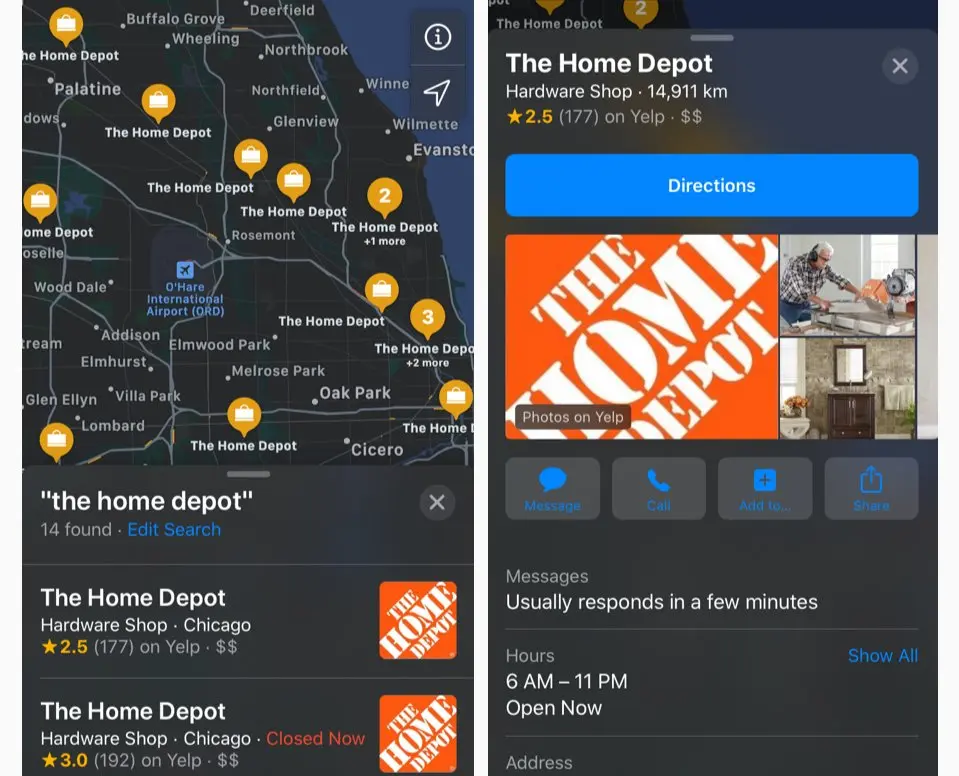
Toutes les entreprises que nous avons recherchées sur Maps n'ont pas eu le bouton de message Apple Business Chat disponible pour cliquer et commencer une conversation avec, mais avec The Home Depot il a fonctionné parfaitement.
L'utilisation de la recherche iOS a donné des résultats mitigés. Nous avons eu du mal à trouver une entreprise où le résultat de la recherche nous permettrait de sauter directement dans le chat. Peut-être est-ce dû au fait que nous sommes en dehors des États-Unis. ̄\_(ツ)_/ ̄
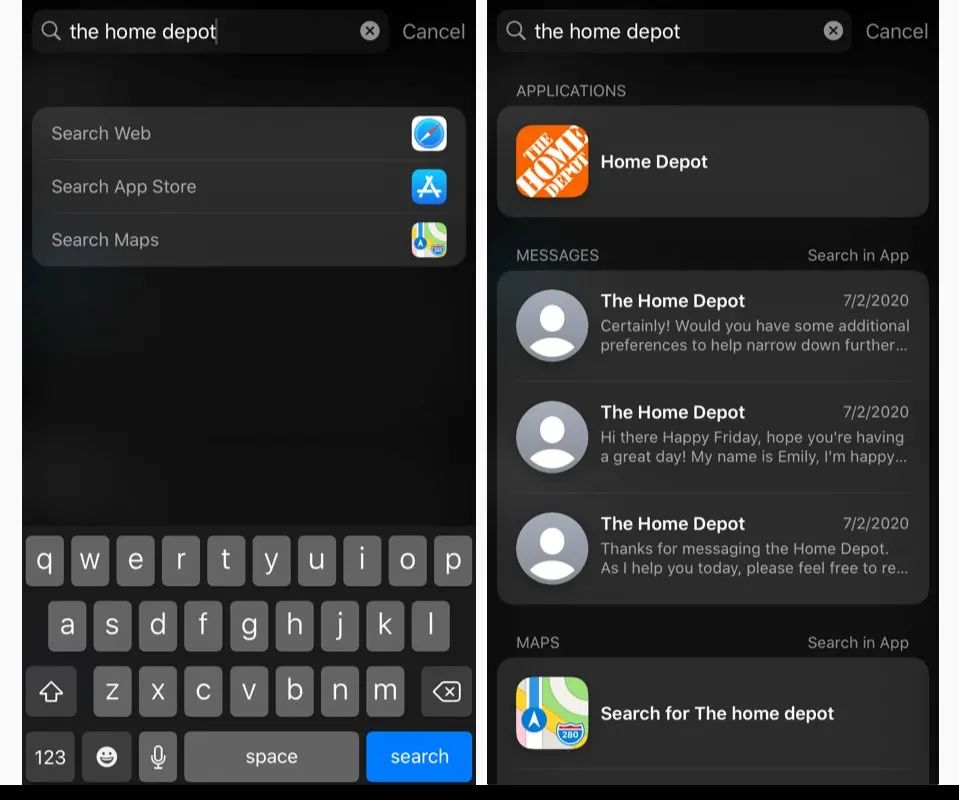
Il est intéressant de noter que la recherche nous a aidés à revenir directement dans le chat après avoir déjà eu une conversation.
L’utilisation de Siri a également eu des résultats mitigés. Nous avons essayé plusieurs façons de poser la question, mais nous n'avons jamais pu obtenir le bouton de message de chat professionnel. Le mieux que nous pouvions faire était d'obtenir un lien vers Apple Maps.
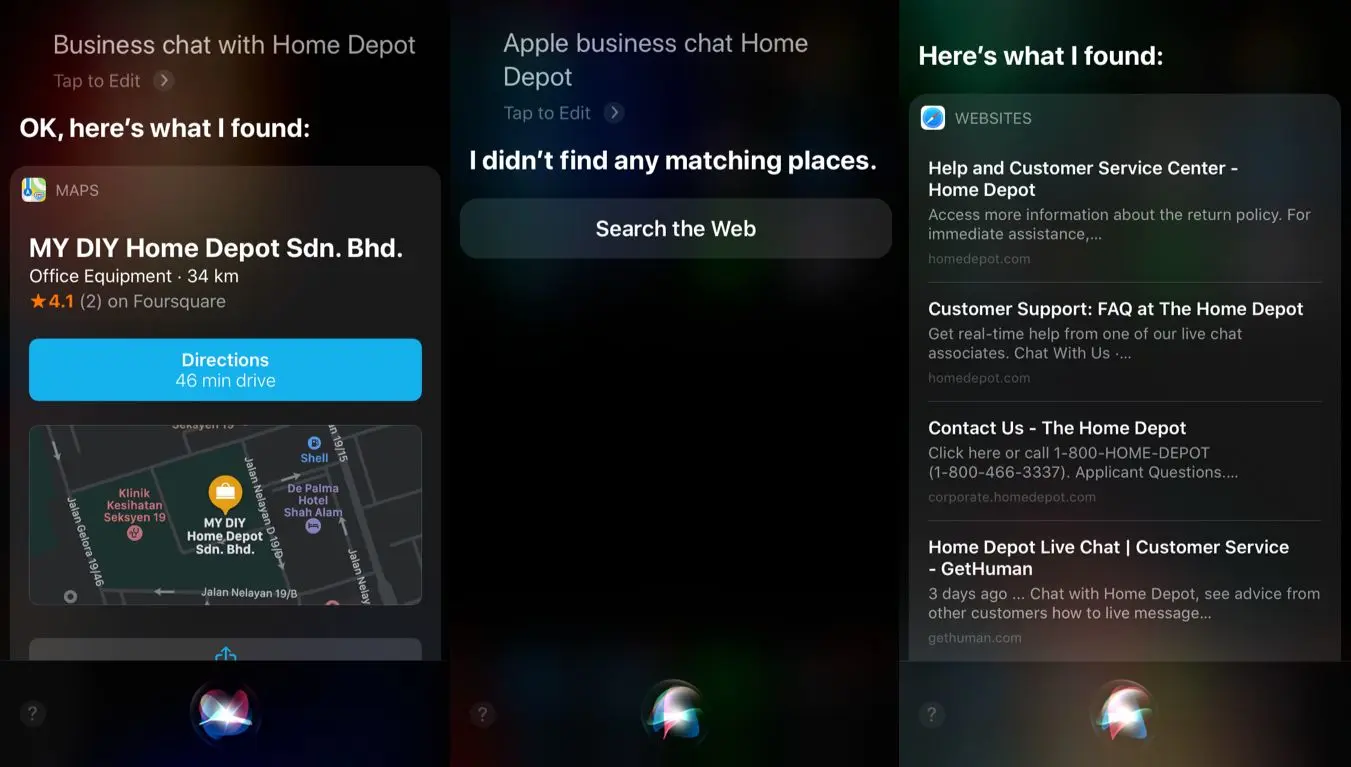
La recherche dans Safari a donné des résultats incohérents. Nous avons recherché plusieurs entreprises sur Safari, mais trouver un résultat avec l'icône de bulle de message de chat professionnel était rare.
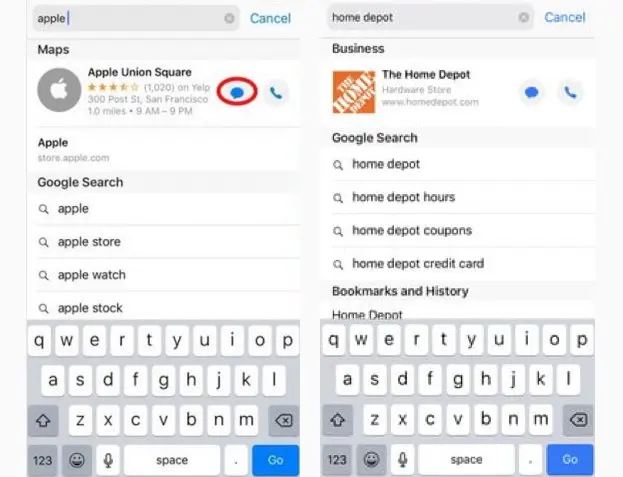
Deux exemples pour lesquels la recherche de Safari a fonctionné étaient Apple et The Home Depot. Les utilisateurs peuvent appuyer sur le bouton Message de chat professionnel pour commencer une conversation dans l'application Messages sans avoir à appuyer sur Go dans leur recherche Safari. Parlez d'efficacité.
Même si vos cartes de visite et de lieu sont un excellent moyen pour vos clients de commencer une conversation avec vous. Ils ne sauront pas toujours qu'ils peuvent vous trouver de cette façon. Assurez-vous donc que s'ils naviguent sur votre site Web. Ils peuvent également y commencer une conversation.
Ajouter un bouton de chat à votre site web
Apple fournit un moyen à toute entreprise d'ajouter un bouton Message de Chat professionnel à leur site Web. Ces boutons peuvent également être utilisés dans ton application ou même à la fin d'un e-mail.
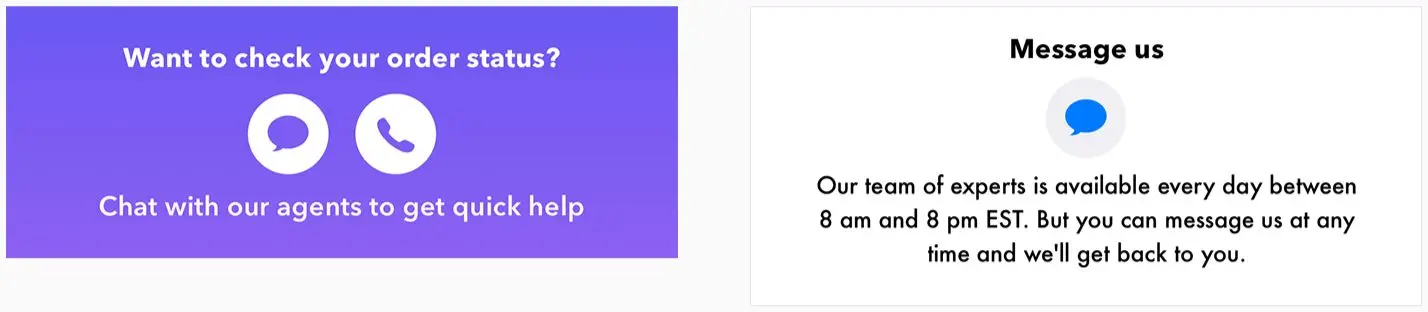
Les deux exemples ci-dessus montrent comment une entreprise peut placer son bouton de Message de Chat d'entreprise sur son site Web, application ou e-mail, avec un message facultatif au-dessus ou en dessous de l'icône de bulle de message.
Une fois que vous avez'démarré le chat, Apple dispose de plusieurs éléments d'interface utilisateur pour faciliter le chat.
L'interface de chat
En plus de l'incroyable fonction de demande de paiement dont nous avons parlé plus tôt. Apple a placé quelques éléments de l'interface dans le chat pour une expérience client plus agréable.
L'une de ces fonctionnalités est d'envoyer un lien de téléchargement dans le chat. Je sais ce que vous voulez dire, n'importe quel chat vous permet d'envoyer un lien. Cependant, le lien fourni par Apple est spécial, car l'utilisateur peut installer l'application sur son téléphone, sans avoir à aller à l'app store et à l'arrière.
L'interface de chat offre également des modèles de cartes. Par exemple, le Dépôt Home utilise des cartes pour permettre aux clients de voir les détails du produit. Ils offrent même une carte en magasin pour montrer où se trouve un produit dans leurs magasins.
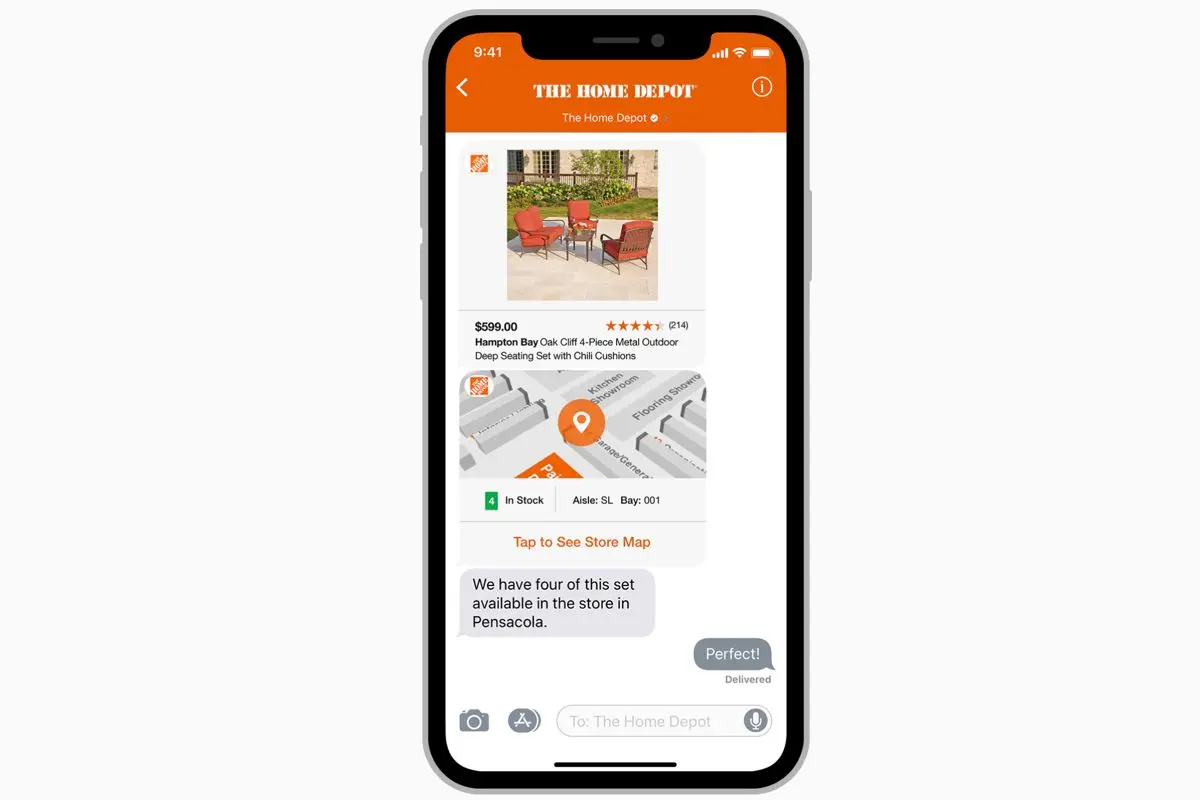
Apple Business Chat offre également des sélecteurs. L'une des parties les plus difficiles d'un chat est de demander à un utilisateur de choisir une option dans une longue liste ou de choisir une date.
Pour ces cas d'utilisation, Apple propose des sélecteurs de listes et des sélecteurs de dates. Le sélecteur de liste invite un client à sélectionner un ou plusieurs éléments, tels que des produits ou des emplacements. Les éléments peuvent inclure du texte et des images, et peuvent également être organisés en sections.
Ces sélecteurs offrent des options rapides, servant une fonction efficace similaire à celle des listes de réponses rapides disponibles sur Facebook Messenger, optimisant un aspect autrement plus lent de la conversation.
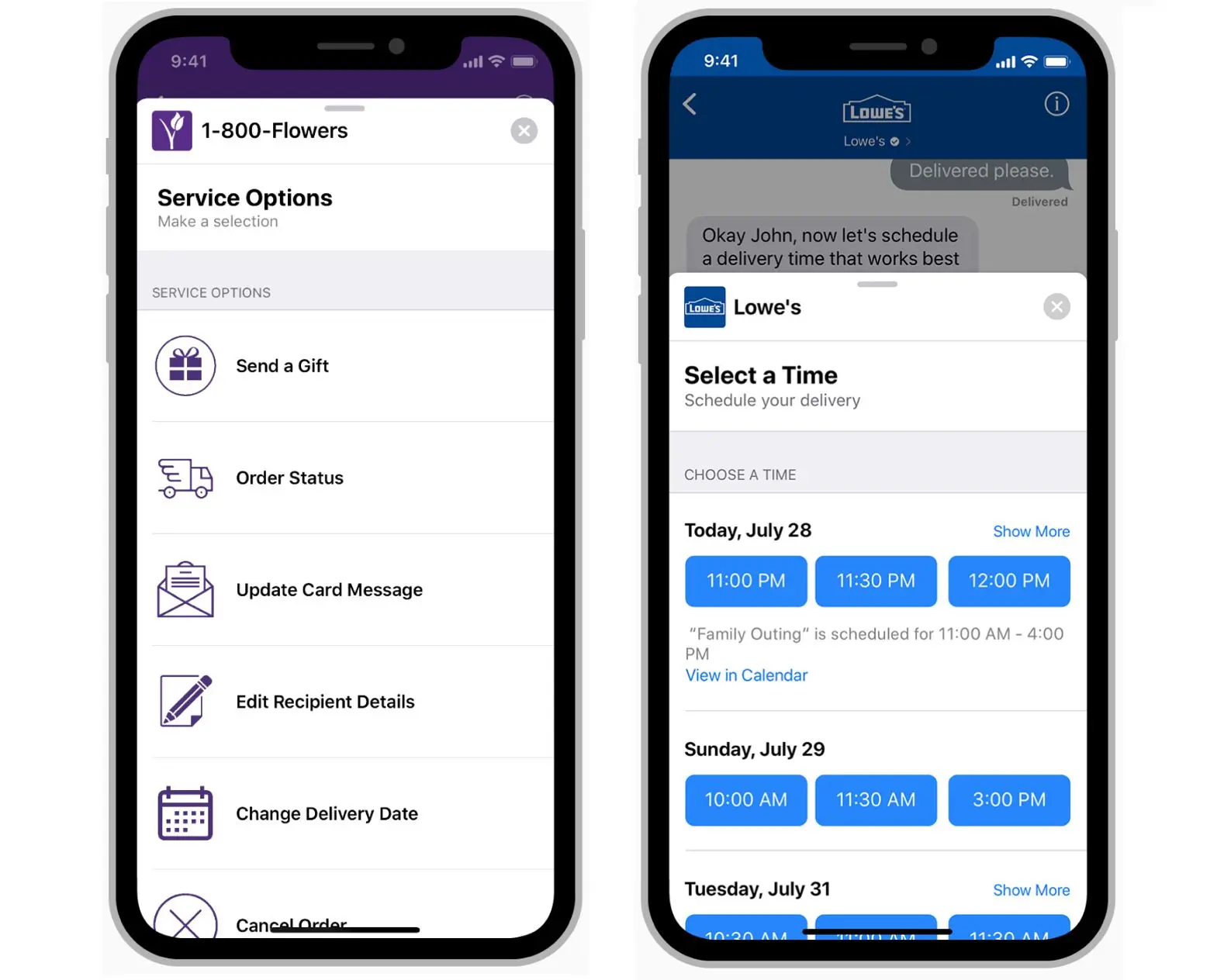
Un sélecteur de temps invite les clients à choisir un créneau horaire disponible, comme par exemple planifier une réunion. La vue du sélecteur de temps peut également afficher les conflits basés sur une application' Apple Agenda. Après avoir choisi une heure, les clients peuvent revisiter leur choix dans la vue conversation pour ajouter l'événement au calendrier.
Lorsqu'un événement comprend des informations telles qu'une adresse, une direction ou des coordonnées par exemple, les clients peuvent afficher ces informations dans l'application Calendrier. Une fonctionnalité vraiment cool à noter est que si les utilisateurs autorisent les notifications push, ils peuvent recevoir une notification Maps . Cette notification peut les avertir quand ils partent pour un rendez-vous, en fonction de leur position actuelle et de leur distance par rapport à l'emplacement de la réunion.
Commencer avec Apple Business Chat
Il y a des différences dans le processus pour obtenir un compte sur différentes applications de messagerie. Pour obtenir un compte officiel WeChat vérifié, vous devrez passer par une approbation, tandis que la configuration d'une page Facebook est facile.
Pour un compte professionnel Apple Business Chat, vous'devrez passer par la vérification. Mais, contrairement à Google My Business, vous pouvez créer un compte même sans emplacement physique. De plus, vous'aurez besoin de lister vos heures d'ouverture et Apple testera si vous avez des agents de service clients en direct disponibles en ce moment.
Demande de compte Apple Business Chat
Pour demander un compte Apple Business Chat vous devrez vous inscrire, ajouter les informations de votre marque et vérifier une connexion avec un MSP.
1 Créer un compte par:
sélection d'un type de compte
fournir les informations de contact
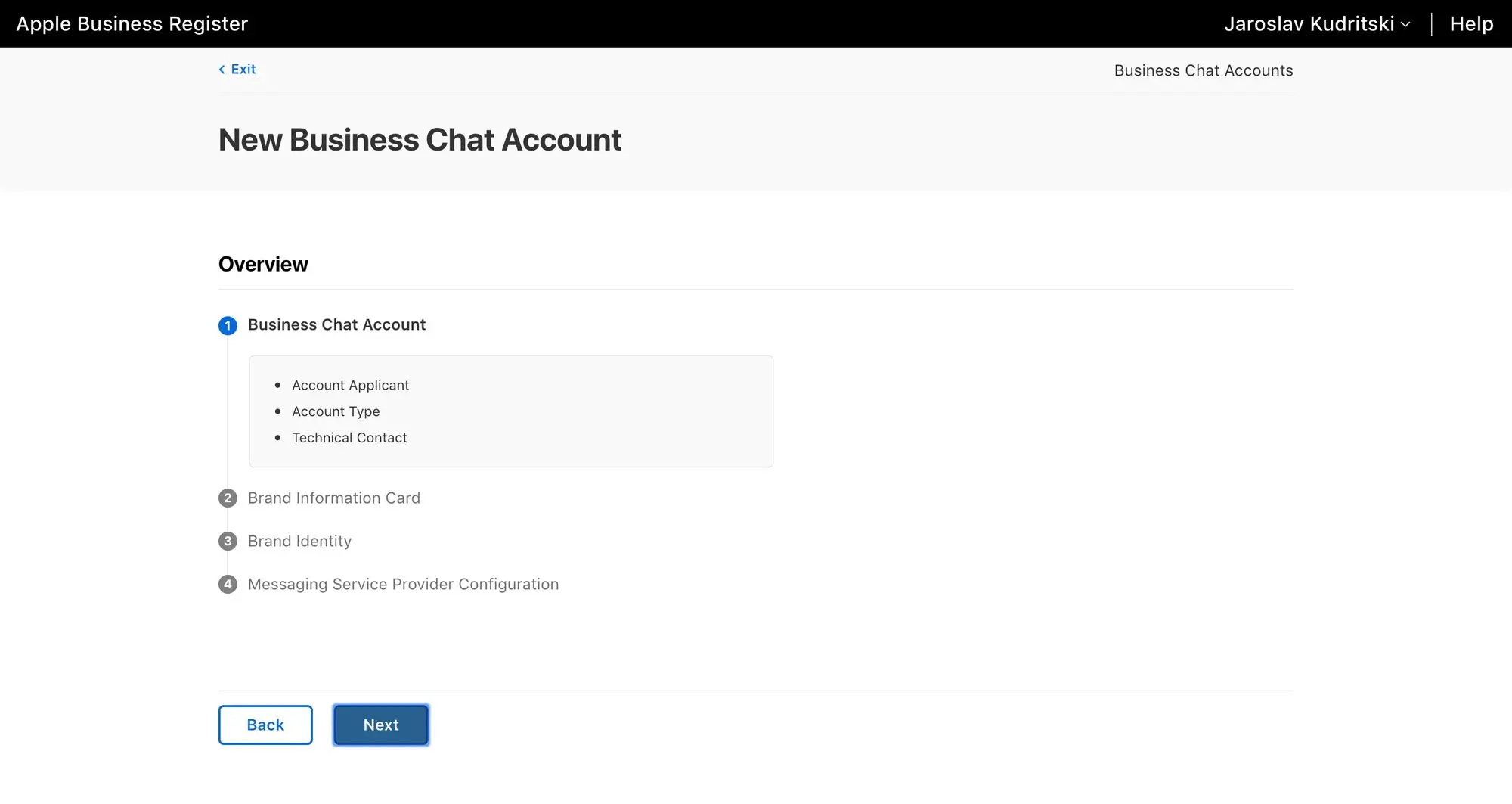
2 Remplissez les informations de votre marque. Une carte d'information de marque comprend :
le nom de marque choisi d'une entreprise
temps de réponse de la messagerie
Numéro de téléphone
site web

3 Créez votre identité de marque. Il est temps de télécharger un logo, on te le demandera :
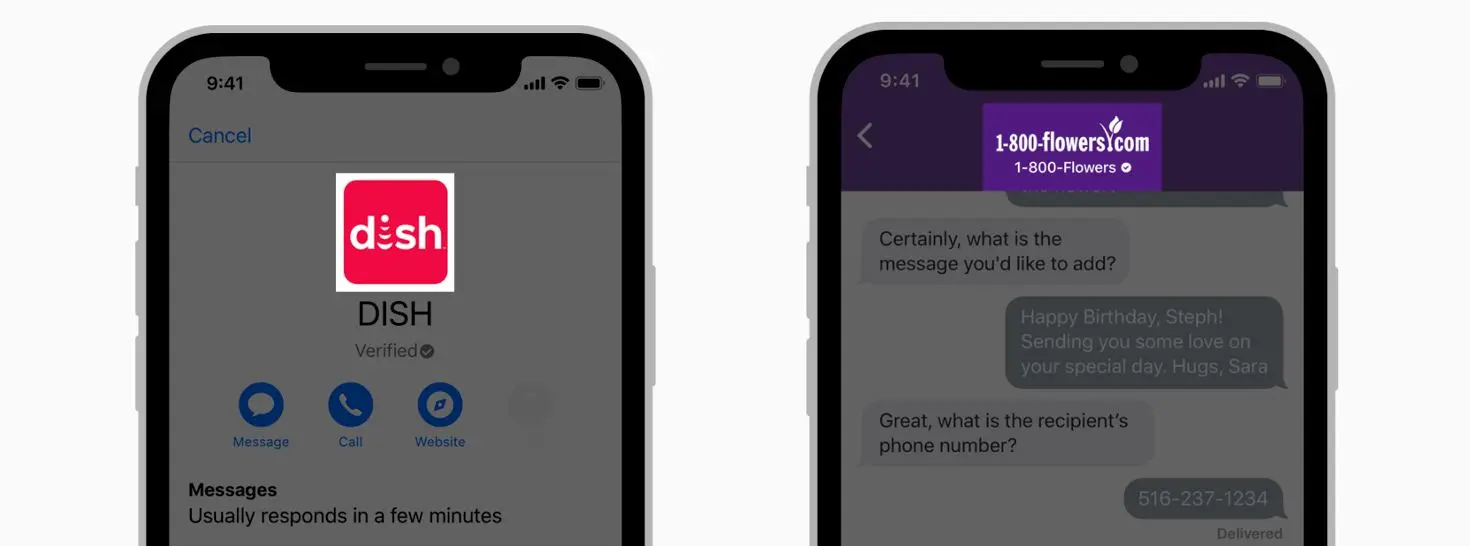
Les entreprises peuvent choisir une couleur hexadécimale de fond et de bouton, ainsi que voir comment chaque logo apparaît en mode clair et sombre.
4 Vérifiez une connexion MSP. La dernière étape de la configuration d’un compte Apple Business Chat consiste à vérifier une connexion de configuration de plate-forme de messagerie. Une plateforme de service de messagerie (MSP) est nécessaire pour connecter votre entreprise au service de chat d'affaires.
Il y a une option pour sélectionner une plateforme de messagerie dans une liste déroulante approuvée par Apple, utilisez votre propre plate-forme de messagerie interne, ou une URL fournie par votre plate-forme de service de messagerie.

Comme toujours avec Apple, il y a une étape supplémentaire où Apple teste les choses pour assurer une excellente expérience client. Le compte devra être vérifié.
Vérification sur Apple Business Chat
Une fois que vous avez tout configuré, vous devrez envoyer un message à l'équipe d'Apple Business Chat. Ils procéderont ensuite à un examen de l'expérience utilisateur où ils agiront exactement comme des clients réguliers et testeront votre système d'assistance.
Une fois ce processus terminé, les utilisateurs pourront voir le bouton Message de Discussion Affaires dans Cartes de Visite ou Placer des Cartes de Visite et commencer à utiliser les boutons Chat Affaires sur votre site Web.
Transforme les conversations des clients en croissance commerciale avec respond.io. ✨
Gérez les appels, les chats et les e-mails en un seul endroit !
Lectures complémentaires
Vous l'as fait ! Vous'avez terminé ce guide d'introduction sur Apple Business Chat. Si tu es intéressé par une lecture complémentaire, nous te recommandons les articles suivants sur les plateformes de messagerie populaires pour les entreprises :






































 Électronique
Électronique Mode & Vêtements
Mode & Vêtements Meubles
Meubles Bijoux et Montres
Bijoux et Montres
 Activités parascolaires
Activités parascolaires Sport et fitness
Sport et fitness
 Centre de beauté.
Centre de beauté. Clinique dentaire.
Clinique dentaire. Clinique médicale.
Clinique médicale.
 Services de nettoyage domestique et de ménage.
Services de nettoyage domestique et de ménage. Photographie et vidéographie.
Photographie et vidéographie.
 Concessionnaire automobile.
Concessionnaire automobile.
 Agence de voyages et tour opérateur.
Agence de voyages et tour opérateur.




